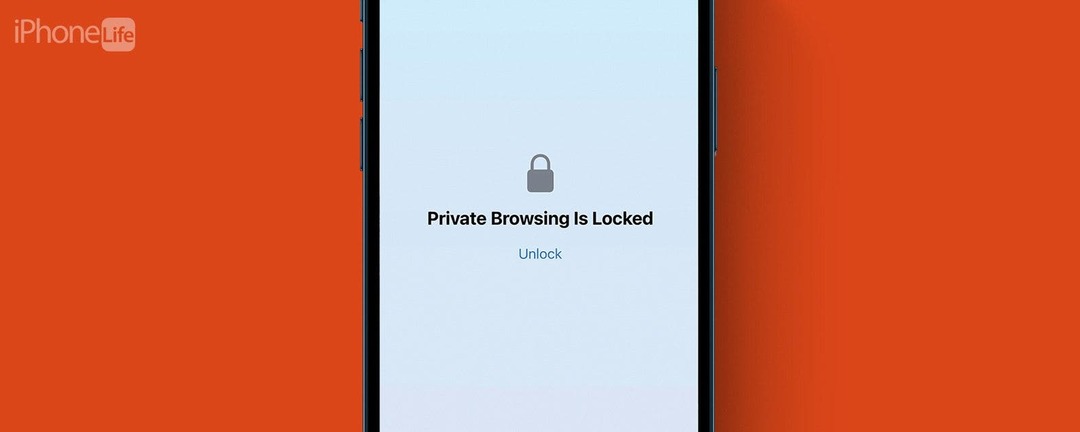
* Dette innlegget er en del av iPhone LifeNyhetsbrevet dagens tips. Melde deg på. *
Med iOS 17 har Apple økt sikkerhetstiltakene rundt privat surfing for Safari. Apple introduserer en funksjon som kan slås på som krever Face ID (eller Touch ID, avhengig av iPhone-modellen din) for å få tilgang til privat surfing. Dette betyr at hvis du gir iPhonen din til noen mens den er ulåst, vil de fortsatt ikke kunne se noen private nettleserfaner du har åpne. Slik fungerer det!
Hvorfor du vil elske dette tipset:
- Øk sikkerheten rundt dine private nettleserfaner på Safari.
- Selv om din iPhone er ulåst, er de private fanene dine fortsatt sikre.
- Bruk Privat surfing for å blokkere kjente sporere fullstendig og fjerne sporing som er lagt til URL-er mens du surfer.
Slik aktiverer du Face ID for private faner på Safari
Systemkrav:
Dette tipset fungerer på iPhones som kjører iOS 17 eller nyere. Finn ut hvordan oppdatering til iOS 17.
Denne nye funksjonen er kun tilgjengelig for iPhone-brukere som kjører den nyeste programvareoppdateringen fra Apple, iOS 17. Når du har lastet ned den nye programvaren, vil du kunne låse fanene dine på Safari Private Browsing med Face ID. Privat surfing sletter allerede automatisk nettleserloggen og autofyll-informasjonen din, men dette vil gi deg et ekstra lag med sikkerhet. Hvis du liker å lære om Apples nyeste programvareoppdateringer, sørg for å registrere deg for vår gratis
Dagens tips!
Oppdag iPhones skjulte funksjoner
Få ett daglig tips hver dag (med skjermbilder og klare instruksjoner) slik at du kan mestre din iPhone på bare ett minutt om dagen.
- Åpne på iPhone Innstillinger.
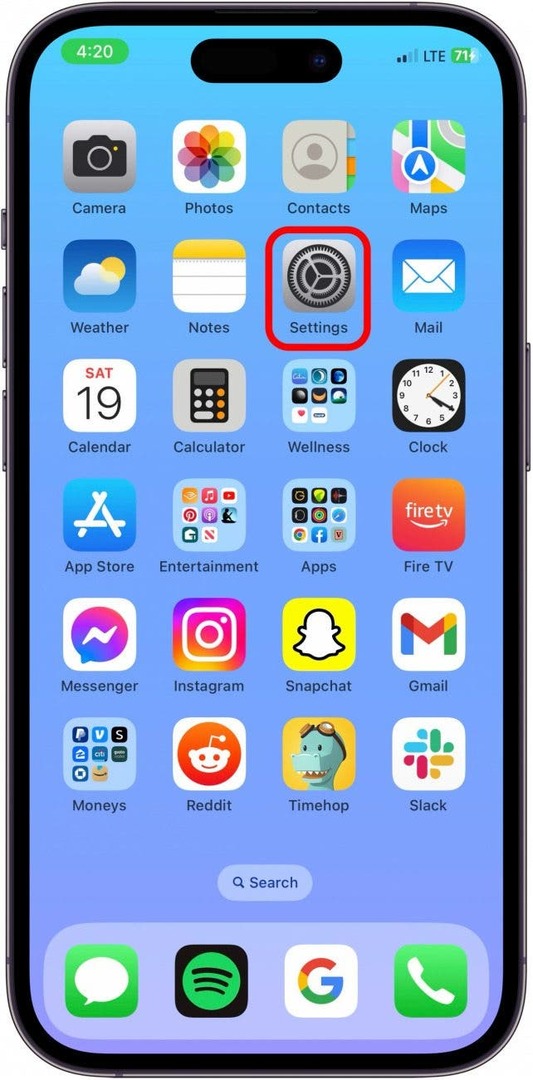
- Rull ned til Safari.
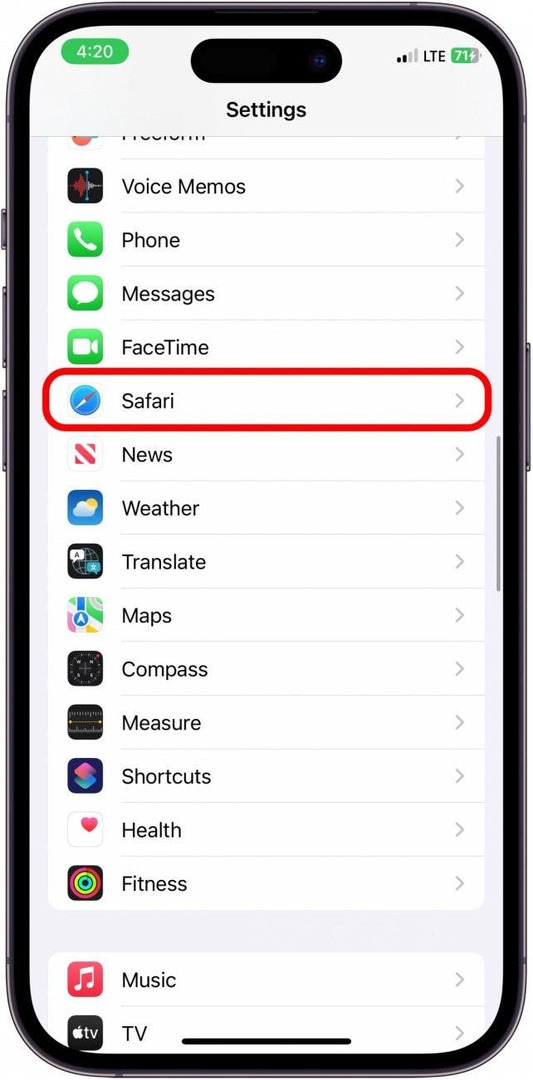
- Rull ned til Personvern og sikkerhet, og slå på Krev Face ID for å låse opp privat surfing.
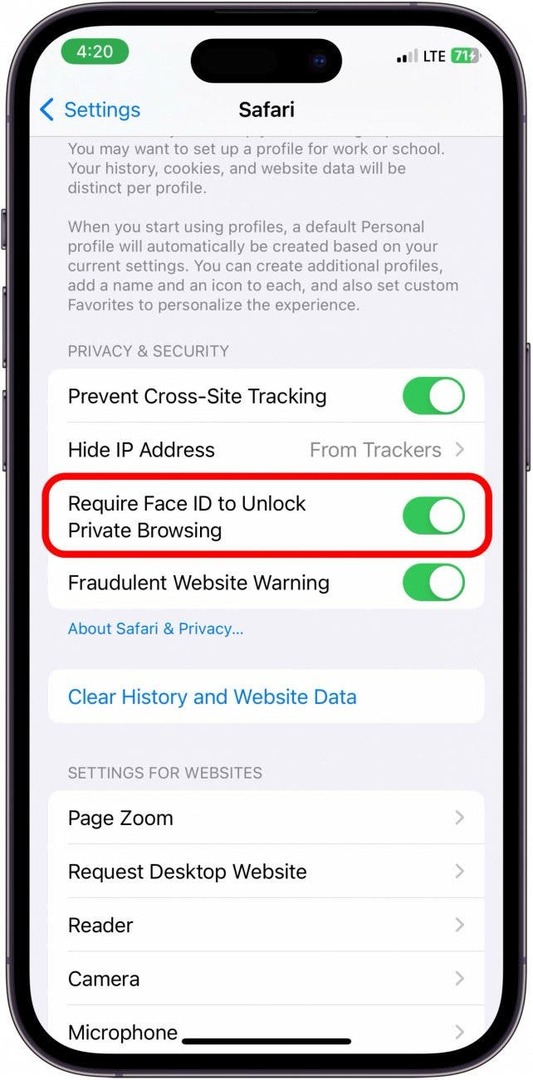
- Nå, for å se hvordan det fungerer, åpne Safari.
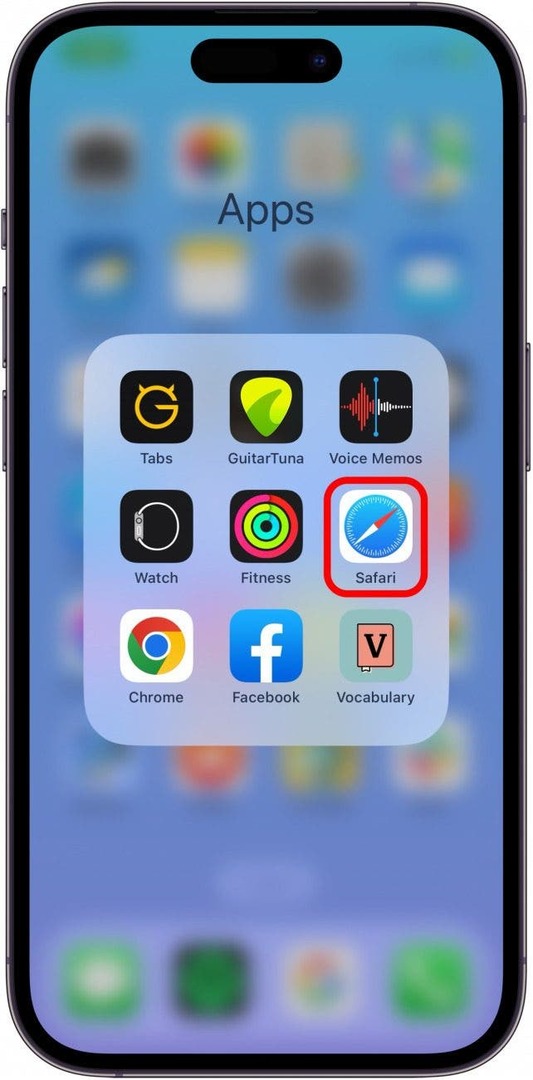
- Trykk på Fanerknapp.
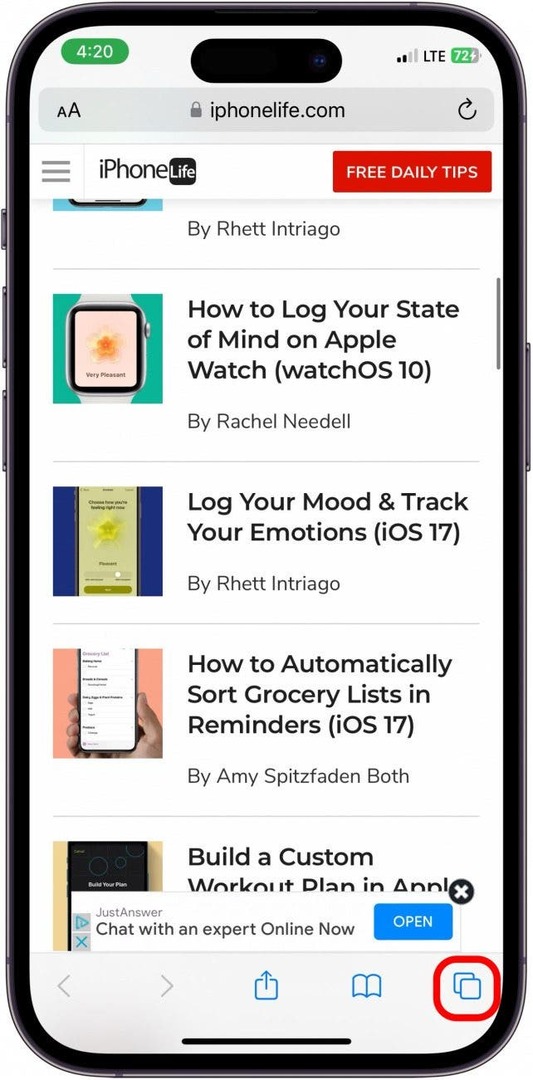
- Sveip fra venstre til høyre over bunnen av skjermen for å få tilgang Privat nettlesing.
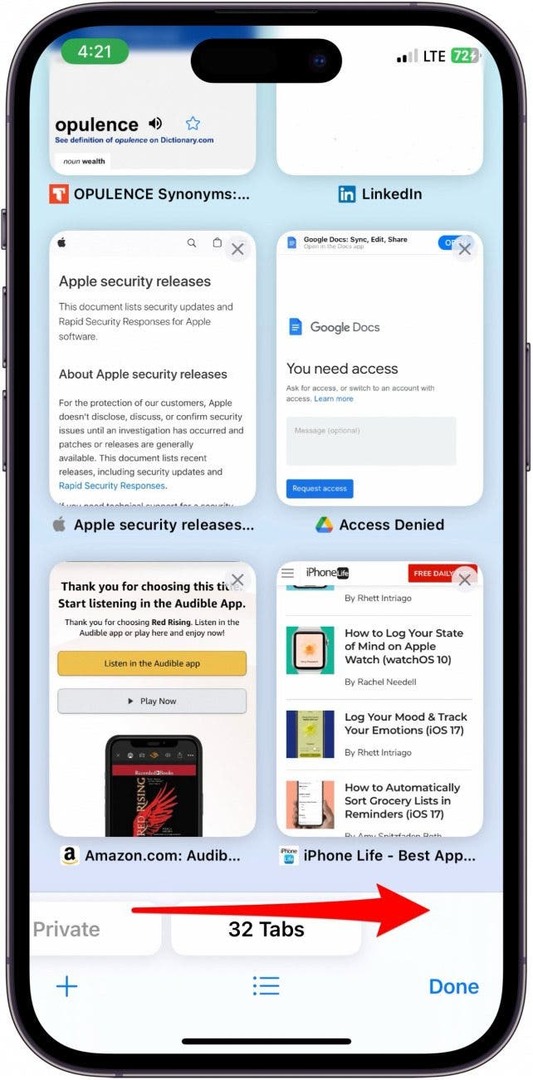
- Face ID vil automatisk dukke opp, og deretter kan du få tilgang til dine åpne private faner.
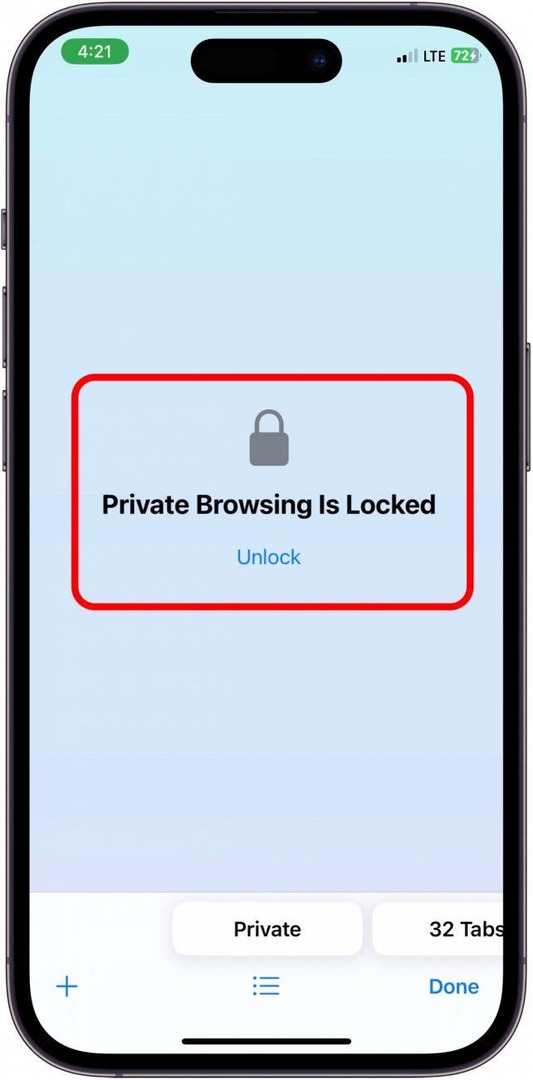
Og det er slik du beskytter din private nettleser mot alle som bruker iPhone. Som en som virkelig setter pris på privatlivet mitt, synes jeg dette er en ekstremt nyttig funksjon, og jeg kommer til å bruke den fra nå av!